Cara Menyisipkan Tanggal Otomatis Di Ms Word 2010
Penggunaan tanggal dalam dokumen sangat luas. Mulai dari pembuatan dari tanggal untuk informasi acara, pencetakan dokumen, penandatanganan laporan, sampai hal-hal kecil ibarat untuk footer atau pun header dokumen. Microsoft Word 2010 menyediakan kemudahan untuk penyisipan tanggal termasuk nama hari yang sanggup kita gunakan. Tanggal tersebut sanggup hanya mengatakan waktu ketika ditambahkan, atau juga sanggup dibentuk menjadi otomatis di update setiap kali kita membuka dokumen. Berikut ini cara menambahkan tanggal ke dalam file microsoft word 2010 :

Tips Cara Menyisipkan Tanggal di Microsoft Word 2010
Dengan cara yang sama anda sanggup menyisipkan tanggal pada header dan footer dokumen.
Adapun format bahasa untuk tanggal yang tersedia umumnya berupa Bahasa Inggris. Agar sanggup tersedia format dengan bahasa Indonesia anda harus menginstall terlebih dahulu Paket office untuk bahasa indonesia.
- Letakkan kursor dimana tanggal akan disisipkan.
- Selanjutnya klik tab ribbon Insert kemudian pada grup Text pilih Date & Time
- Pada dialog Date and time pada kotak Languange pilih bahasa yang digunakan, contohnya Indonesian untuk bahasa indonesia.
- Kemudian pilih format penanggalan yang akan digunakan, misalkan format dengan nama hari dan tanggal.
- Pada bab bawah berikan tanda check pada item Update automatically untuk meminta microsoft word 2010 selalu memperbaharui tanggal sesuai dengan waktu yang ada pada sistem. Bila tidak ingin di update maka biarkan saja kotak check tersebut kosong.
- Selanjutnya klik tombol OK .
- Tanggal akan disisipkan dalam dokumen sesuai dengan format yang tadi anda pilih dan sesuai dengan waktu yang ada di sistem. Misalkan berupa teks Rabu, 12 Juni 2013.
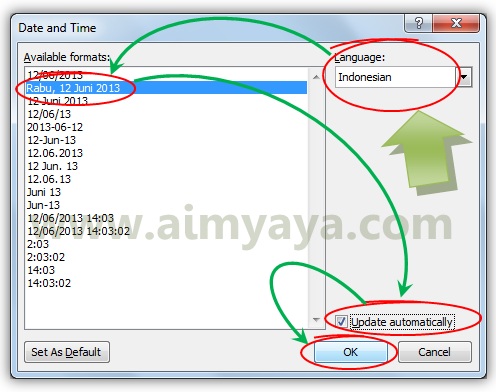

Tips Cara Menyisipkan Tanggal di Microsoft Word 2010
Adapun format bahasa untuk tanggal yang tersedia umumnya berupa Bahasa Inggris. Agar sanggup tersedia format dengan bahasa Indonesia anda harus menginstall terlebih dahulu Paket office untuk bahasa indonesia.
0 Response to "Cara Menyisipkan Tanggal Otomatis Di Ms Word 2010"
Posting Komentar